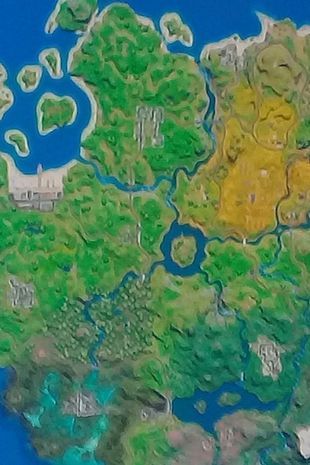IPhone от Apple - это довольно сложные устройства, в которых есть множество скрытых советов и приемов, о которых вы, возможно, не знали.
Даже если вы используете свое устройство в течение многих лет, Apple часто добавляет новые ярлыки при каждом обновлении программного обеспечения.
Независимо от того, есть ли у вас ультрасовременный iPhone X или одна из более ранних моделей, вы все равно можете упростить повседневное использование с некоторыми из этих функций.
Конечно, всегда важно убедиться, что у вас установлена последняя версия iOS, особенно когда речь идет о безопасности. Apple недавно выпустила новое обновление для защиты iPhone и iPad от уязвимости Spectre, обнаруженной на процессорах.
Вот некоторые из лучших секретов iPhone, о которых Apple, возможно, вам не рассказывала.
Запись экрана

Если на экране 'Скриншоты' Альбом в вашем приложении «Фото» постоянно наполнен тысячами разговоров в WhatsApp, мемами и забавными фотографиями из Instagram, которые можно отправить своим друзьям. Возможно, вам будет приятно узнать, что в iOS 11 появилась новая, более привлекательная функция.
Новое программное обеспечение позволит вам делать записи с экрана - поэтому, если вы хотите показать маме, как изменить ее настройки Facebook, вы можете просто записать небольшое видео и отправить его ей.
Впервые эту функцию заметил 20-летний Фаиз Шакир из Нью-Йорка, который имел доступ к бета-версии iOS 11 через программу разработчиков Apple и поделился подробностями о новой функции в своей учетной записи Twitter.
Но хотя запись экрана имеет ряд полезных приложений, Шакир указал, что эта функция потенциально может быть использована более зловещими способами: «Я был шокирован, потому что вас можно было записать в FaceTime или Snapchat без вашего ведома», - сказал он.
Чтобы настроить запись экрана, перейдите в «Настройки»> «Центр управления»> «Настроить элементы управления», а затем добавьте «Запись экрана» в свой список «Включить». Затем вы можете получить доступ к этой функции, проведя вверх от нижней части экрана и нажав значок записи.
«Emergency SOS»; особенность

В iOS 11 есть возможность заблокировать ваш iPhone и позвонить в полицию, когда вы окажетесь в опасности.
Новая функция «Emergency SOS», замеченная программисты с доступом к бета-версии iOS 11 , запускается быстрым нажатием кнопки питания iPhone пять раз, когда телефон заблокирован.
Рэй Дж. и Ким
Это заставит телефон издать звук сирены и начать обратный отсчет с трех, прежде чем автоматически наберет 112 - общий номер службы экстренной помощи в Европе.
Если вас беспокоит случайная активация экстренной службы экстренной помощи, вы можете изменить настройки своего телефона, чтобы вызвать ярлык для набора номера экстренных служб, вместо того, чтобы набирать их автоматически.
Существует также возможность настроить контакты для экстренных случаев, которым будет отправляться сообщение с вашим текущим местоположением, когда вы активируете эту функцию.
Сканер QR-кода

Сканирование QR-кодов на iPhone или iPad традиционно требовало от вас загрузки часто плохо сделанного стороннего приложения.
анна-мари оливер
Но в iOS 11 сканер QR-кода встроен прямо в собственное приложение камеры, поэтому все, что вам нужно сделать, это открыть приложение камеры, навести устройство iOS на QR-код и нажать на раскрывающееся уведомление, чтобы действовать. на него.
Это работает независимо от того, является ли QR-код ярлыком на веб-страницу, приглашением для подключения к сети Wi-Fi или кодом для добавления контактных данных в адресную книгу.
Эта функция включена по умолчанию, но ее можно включить или выключить в разделе «Камера» приложения «Настройки».
Клавиатура для одной руки

Если вы являетесь владельцем iPhone 6 или 7 Plus, вы знаете, как трудно печатать одной рукой на массивном 5,5-дюймовом дисплее.
Теперь Apple придумала способ облегчить вашу боль. Новый режим клавиатуры для работы одной рукой в iOS 11 регулирует размер и положение клавиатуры, чтобы ее было проще использовать одной рукой.
Вы можете получить доступ к новому режиму работы одной рукой, удерживая на клавиатуре значок эмодзи (или глобуса). Это вызовет три маленьких значка клавиатуры.
Если вы выберете тот, со стрелкой, указывающей вправо, клавиатура сместится вправо. Выберите тот, который указывает налево, и он пойдет налево.
В результате получится клавиатура, по размеру более близкая к той, что есть на iPhone 7. Apple проделала эту работу на системном уровне, поэтому клавиатура будет оставаться в режиме работы одной рукой в разных приложениях, пока вы не вернете ее обратно.
Прочитайте больше
iPhone
Следующее событие iPhone iPhone 9 Секреты и уловки Сломанный iPhone?Новые спецэффекты в сообщениях

С запуском iOS 10 в прошлом году Apple представила ряд новых «экранных эффектов» в сообщениях, таких как воздушные шары, конфетти, лазеры и фейерверки, чтобы подчеркнуть тон того, что вы говорите.
Теперь, с iOS 11, Apple добавляет еще два экранных эффекта - новую опцию «Эхо», которая повторяет ваше сообщение в виде потока текста на экране, и «Прожектор», который освещает ваше сообщение лучом света.
Вы можете добавить эти эффекты, удерживая кнопку отправки, нажав вкладку «экран» вверху, а затем проведя пальцем вправо или влево, чтобы выбрать и применить.
Джулиан Смит Мэрилин Смит
Также теперь есть возможность отключить звук разговоров в Сообщениях - так что, если вы застряли в групповом чате и устали от непрерывных уведомлений, вы можете отключить их.
Просто перейдите на главный экран сообщений, проведите пальцем влево по беседе, которую хотите отключить, и нажмите «Скрыть предупреждения». Задача решена.
Увеличьте время автономной работы

Многие пользователи iPhone желают большего времени автономной работы.
Одна из основных причин короткого времени автономной работы связана с тем, что приложения работают в фоновом режиме.
Но теперь есть способ отключить Spotlight - службу Apple для подключения ключевых данных и служб, помогающих запускать приложения.
Перейдите в «Настройки» - «Общие» - «Поиск в центре внимания», и вы можете ограничить выбор данных в фоновом режиме.
Проверить мощность сигнала

(Изображение: Getty Images Северная Америка)
Есть ли что-нибудь хуже, чем отчаянно пытаться отправить это сообщение, но у вас плохой сигнал, или когда вы разговариваете по телефону, и соединение разрывается?
Что ж, теперь вы можете узнать, где лучше всего для сильного сигнала, где бы вы ни находились.
Наберите * 3001 # 12345 # * на клавиатуре телефона и нажмите вызов.
Затем запустится скрытый инструмент полевого тестирования.
Вверху слева вы увидите знак «-», за которым следует число. Это число, которое указывает, есть ли у вас хороший сигнал в том месте, где вы находитесь.
Оценка -50 - это то, к чему вы стремитесь, а -120 - это довольно плохо.
Уменьшите яркость фонарика

(Изображение: Getty Images Северная Америка)
Проведите вверх от нижней части экрана, чтобы открыть Центр управления.
Управление яркостью осуществляется посредством 3D-касания, поэтому вместо нажатия кнопки фонарика нажмите на нее, чтобы зарегистрировать 3D-касание.
Появится меню 3D Touch с тремя вариантами; Низкий, средний и яркий свет.
Коснитесь любого из этих вариантов, чтобы включить фонарик.
В зависимости от того, какой вариант вы выбрали, фонарик будет соответственно ярким или тусклым.
Как активировать курсор

(Изображение: REUTERS / Джейсон Рид)
Это доступно только на моделях, начиная с iPhone 7.
Если вы удерживаете экран, ваш палец становится похожим на курсор, что немного упрощает удаление букв из определенных слов.
Прочитайте больше
Значение числа 929 на часах
Лучшие технические продукты
Ноутбуки Наушники Bluetooth Bluetooth Мышь Bluetooth-динамикиФункция мгновенного повторного набора

Если вы торопитесь и хотите быстро перезвонить кому-нибудь после разговора с ним, есть более быстрый способ, чем ввод номера или поиск в телефонной книге.
Все, что вам нужно сделать, это вызвать приложение «Телефон» (обозначенное зеленым значком телефона и обычно хранящееся в левом нижнем углу док-станции) и нажать зеленый значок вызова в центре панели набора номера.
Затем телефон мгновенно перезвонит по последнему набранному номеру.
Это может быть чрезвычайно полезно, если вы повесили трубку слишком быстро или вам нужно было снова связаться после того, как вас прервали.